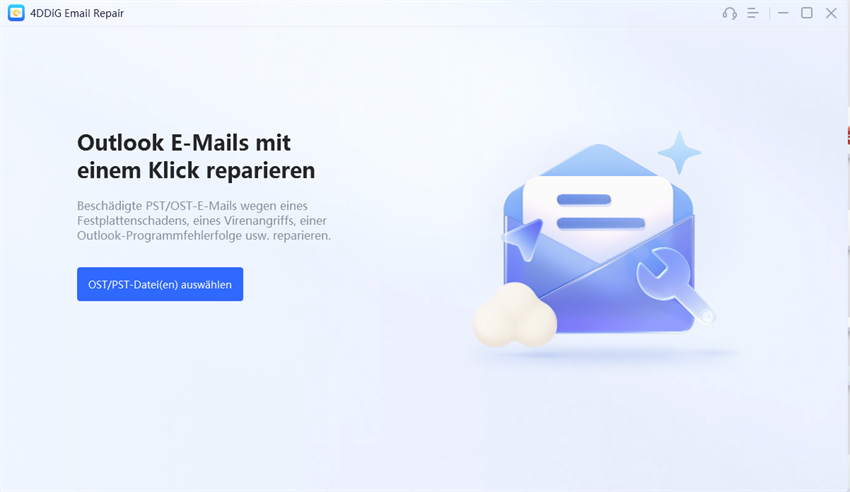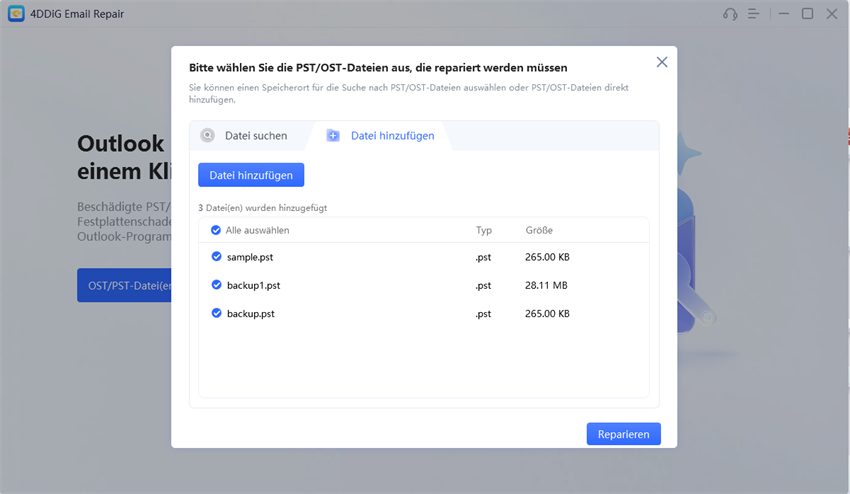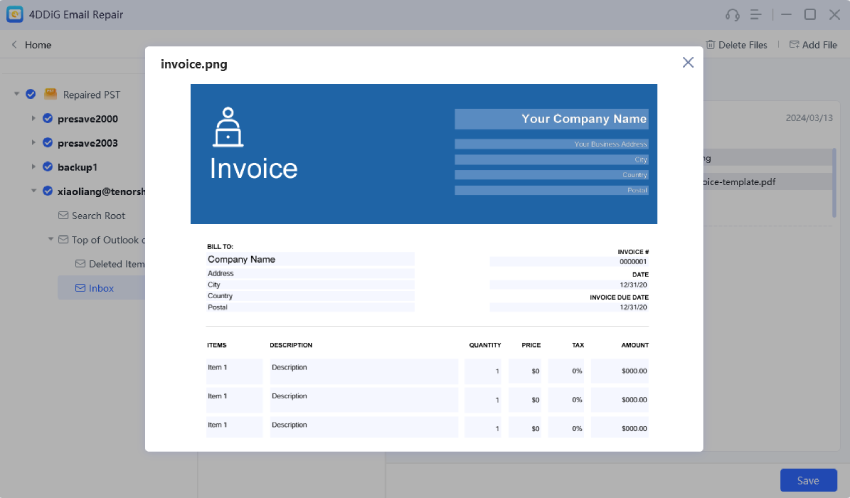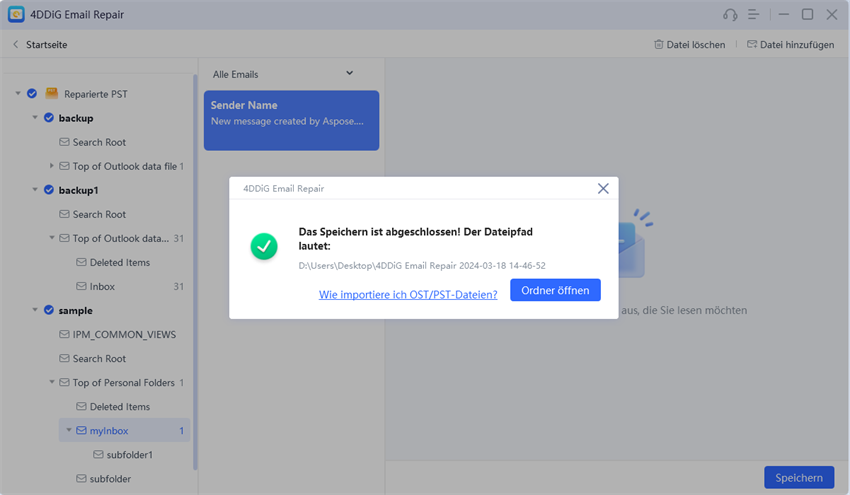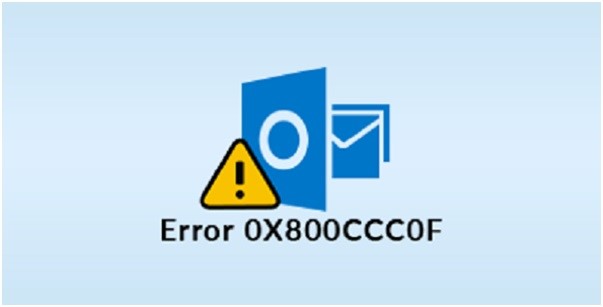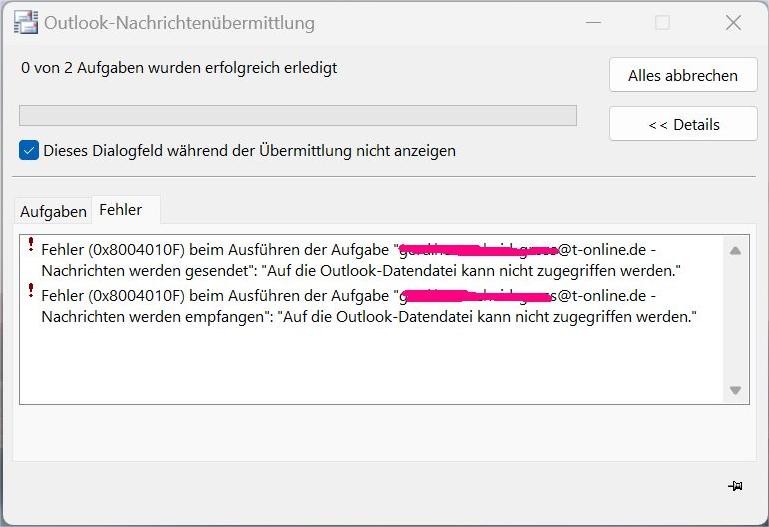Outlook startet nicht: so lösen Sie das Problem
Wenn Outlook nicht startet, kann dies durch Fehlercodes oder fehlende Fehlermeldungen gekennzeichnet sein. Diese Probleme beeinträchtigen den Zugriff auf E-Mails und Kalender erheblich.
Es gibt zwei häufige Probleme, wenn Outlook startet nicht: Erstens Fehlercodes, die auf spezifische Probleme hinweisen, und zweitens das Fehlen jeglicher Fehlermeldung. Typische Fehlermeldungen sind "Microsoft Outlook kann nicht gestartet werden" oder "Das Outlook Fenster kann nicht geöffnet werden". Diese Probleme sind äußerst frustrierend und können die Produktivität stark beeinträchtigen, indem wichtige E-Mails und der Zugang zu Kalender und anderen Funktionen verloren gehen. Eine schnelle und effektive Lösung ist entscheidend, um einen reibungslosen Betrieb Ihrer E-Mail-Kommunikation und anderer Outlook-Funktionen sicherzustellen.

Teil 1: Outlook startet nicht- warum?
Outlook kann durch verschiedene Faktoren gestört werden, darunter:
- Beschädigte Datendateien (PST oder OST): Diese können durch plötzliche Herunterfahren, Hardwareprobleme oder Softwarefehler verursacht werden.
- Fehlerhafte Add-Ins: Add-Ins von Drittanbietern können Konflikte mit Outlook verursachen, insbesondere mit anderen Add-Ins oder dem Programm selbst.
- Überfüllter oder beschädigter Navigationsbereich: Ein zu großer oder beschädigter Navigationsbereich kann wichtige Outlook-Ordner beeinträchtigen.
- Probleme mit der Synchronisierung: Eine große Anzahl von Ordnern oder Probleme bei der Synchronisierung können dazu führen, dass Outlook nicht startet oder abstürzt.
- Unvollständige oder fehlerhafte Installationen: Fehler während der Installation, wie fehlende oder beschädigte Installationsdateien, können den Start von Outlook beeinträchtigen.
- Konflikte mit anderen Programmen: Sicherheitssoftware oder andere installierte Programme wie Antivirenprogramme und Firewalls können Outlook daran hindern, ordnungsgemäß zu starten.
Diese Faktoren können die Produktivität erheblich beeinträchtigen, indem sie den Zugriff auf E-Mails und Kalender behindern.
Teil 2: Outlook startet nicht, was tun?
Wenn Outlook nicht startet, gibt es mehrere Schritte, die Sie unternehmen können, um das Problem zu beheben. Abhängig davon, ob Sie eine Fehlermeldung erhalten oder nicht, variieren die Lösungen.
Wenn Outlook nicht gestartet werden kann und eine Fehlermeldung angezeigt wird: "Microsoft Outlook kann nicht gestartet werden"
Methode 1: Navigationsbereich zurücksetzen
Ein beschädigter Navigationsbereich kann verhindern, dass Outlook gestartet wird. Um dieses Problem zu beheben, können Sie den Navigationsbereich zurücksetzen:
Öffnen Sie das Ausführen-Dialogfeld: Drücken Sie die Tasten Windows + R, geben Sie outlook.exe /resetnavpane ein und klicken Sie auf OK.
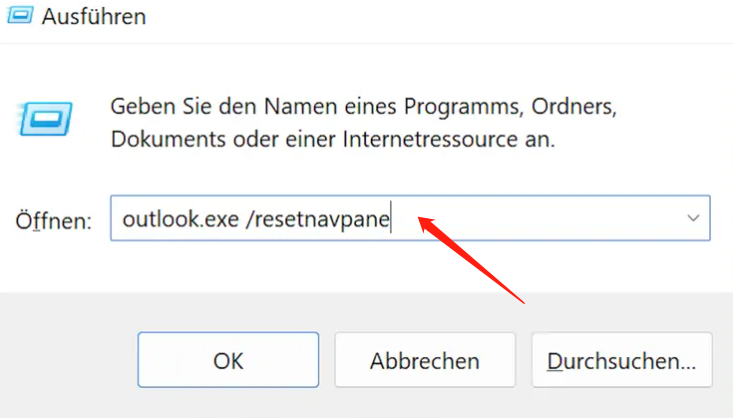
Methode 2: Fehlerhaftes Add-in identifizieren
Fehlerhafte Add-Ins können Outlook daran hindern, richtig zu starten. Starten Sie Outlook im abgesicherten Modus, indem Sie outlook.exe /safe im Ausführen-Dialogfeld eingeben.
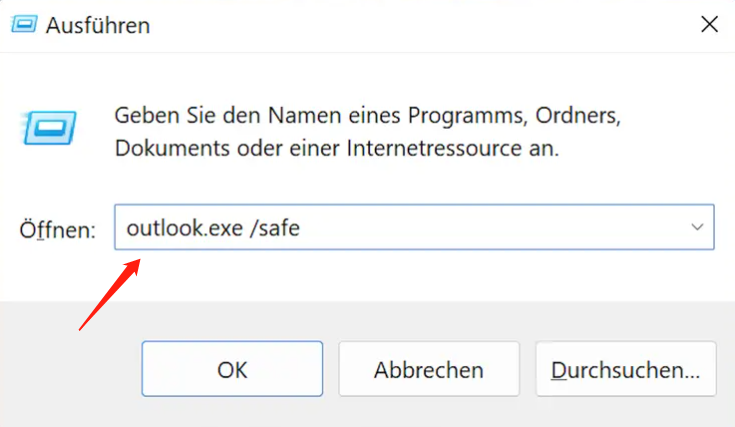
Methode 3: Outlook-Dateien reparieren mit 4DDiG Email Repair
Das 4DDiG Email Repair bietet eine effektive Lösung zur Reparatur beschädigter oder unzugänglicher Outlook-Datendateien (PST oder OST). Mit seiner leistungsstarken Technologie stellt es sicher, dass Ihre E-Mails, Kontakte und Kalender schnell und zuverlässig repariert werden.
- Effektive Reparatur: Repariert schnell und effizient beschädigte Outlook-Datendateien.
- Benutzerfreundliche Oberfläche: Intuitive und leicht verständliche Benutzeroberfläche.
- Unterstützung mehrerer Formate: Unterstützt verschiedene E-Mail-Dateiformate wie PST und OST.
- Schnelle Wiederherstellung: Stellt Ihre E-Mails, Kontakte und Kalender schnell wieder her.
- Zahlreiche Rückmeldungen: Von unseren Nutzern durchweg positiv bewertet.
4DDiG Email Repair macht das Reparieren von PST-Dateien so einfach wie einen Klick auf eine Schaltfläche. So funktioniert es:
-
Laden Sie das PST-Reparaturtool herunter und führen Sie es auf Ihrem PC aus. Klicken Sie auf „Datei auswählen“, um eine oder mehrere beschädigte Outlook-Dateien auszuwählen, die Sie reparieren möchten.
GRATIS DOWNLOADSicherer Download

-
Sie können nach der PST-Datei auf einem Laufwerk suchen oder sie direkt von einem bestimmten Speicherort hinzufügen, indem Sie auf „Datei hinzufügen“ klicken. Sobald die Dateien hinzugefügt wurden, klicken Sie auf „Reparieren“, um nach Fehlern zu suchen und die Outlook Datei zu reparieren.

-
Nach Abschluss der Reparatur können Sie alle PST-Daten in der Baumansicht anzeigen, um zu überprüfen, ob sie gut repariert wurden.

-
Klicken Sie abschließend auf „Speichern“, um die reparierten Outlook-Daten in einer neuen Datei zu speichern und in Outlook zu importieren.

Wenn Outlook nicht gestartet werden kann, aber keine Fehlermeldung angezeigt wird
Methode 1: Outlook-Prozess im Task-Manager beenden
Öffnen Sie den Task-Manager mit Strg + Shift + Esc, suchen Sie den Outlook.exe-Prozess, beenden Sie ihn und versuchen Sie dann, Outlook erneut zu starten.
Methode 2: Outlook aktualisieren
Öffnen Sie eine andere Microsoft Office-Anwendung, gehen Sie zu Datei > Konto > Updateoptionen > Jetzt aktualisieren und stellen Sie sicher, dass Outlook auf dem neuesten Stand ist.
Methode 3: Outlook reparieren oder neu installieren
Wenn keine der oben genannten Methoden funktioniert, können Sie versuchen, Outlook über die Systemsteuerung zu reparieren oder neu zu installieren.
Häufig gestellte Fragen zu Outlook startet nicht
Outlook-Probleme können verwirrend sein, aber mit den richtigen Maßnahmen können Sie sie lösen. Hier sind einige häufig gestellte Fragen und ihre Antworten:
Was tun, wenn man Outlook nicht mehr öffnen kann?
Wenn Outlook nicht startet, versuchen Sie zunächst den abgesicherten Modus, um problematische Add-Ins zu deaktivieren. Wenn das Problem weiterhin besteht, könnten beschädigte Dateien die Ursache sein. Nutzen Sie das 4DDiG Email Repair Tool, um diese schnell zu reparieren.
Warum funktioniert mein Outlook nicht mehr?
Outlook kann aus verschiedenen Gründen nicht funktionieren, wie beschädigte Datendateien, fehlerhafte Add-Ins oder eine defekte Installation. Überprüfen Sie diese Ursachen und beheben Sie sie, um Outlook wieder zum Laufen zu bringen.
Wie kann ich mein Outlook reparieren?
Zur Reparatur von Outlook nutzen Sie entweder die integrierte Reparaturfunktion oder das 4DDiG Email Repair Tool, um beschädigte Datendateien effektiv wiederherzustellen und die Funktionstüchtigkeit von Outlook sicherzustellen.
Schlussbetrachtung
Die Fehlermeldung "Microsoft Outlook kann nicht gestartet werden" ist frustrierend und stört den Arbeitsfluss erheblich. Doch diese Probleme lassen sich oft schnell lösen. Reparieren Sie beschädigte Dateien und deaktivieren Sie problematische Add-Ins, die den Start blockieren könnten. Das 4DDiG Email Repair ist dabei besonders hilfreich, da es einfach zu bedienen ist und effektiv beschädigte Datendateien repariert. Denken Sie auch daran, regelmäßige Datensicherungen durchzuführen und Programme stets zu aktualisieren, um zukünftige Probleme zu vermeiden und die Sicherheit zu gewährleisten.